我們知道,密碼很容易忘記,很難創建,也很安全,而且幾乎所有事情都需要密碼。萬能鑰匙可能會改變這一點!
多年來,Apple 一直致力於密碼之旅。我們已經看到了使用 SMS 進行雙因素身份驗證。使用 Apple 登錄並通過電子郵件向我發送登錄信息。這些既費時又乏味。
Apple 似乎即將使用 Passkeys 破解密碼問題。而不是使用像Keychain這樣的密碼或密碼管理工具。密碼使用 Touch ID 和 Face ID 代替密碼。
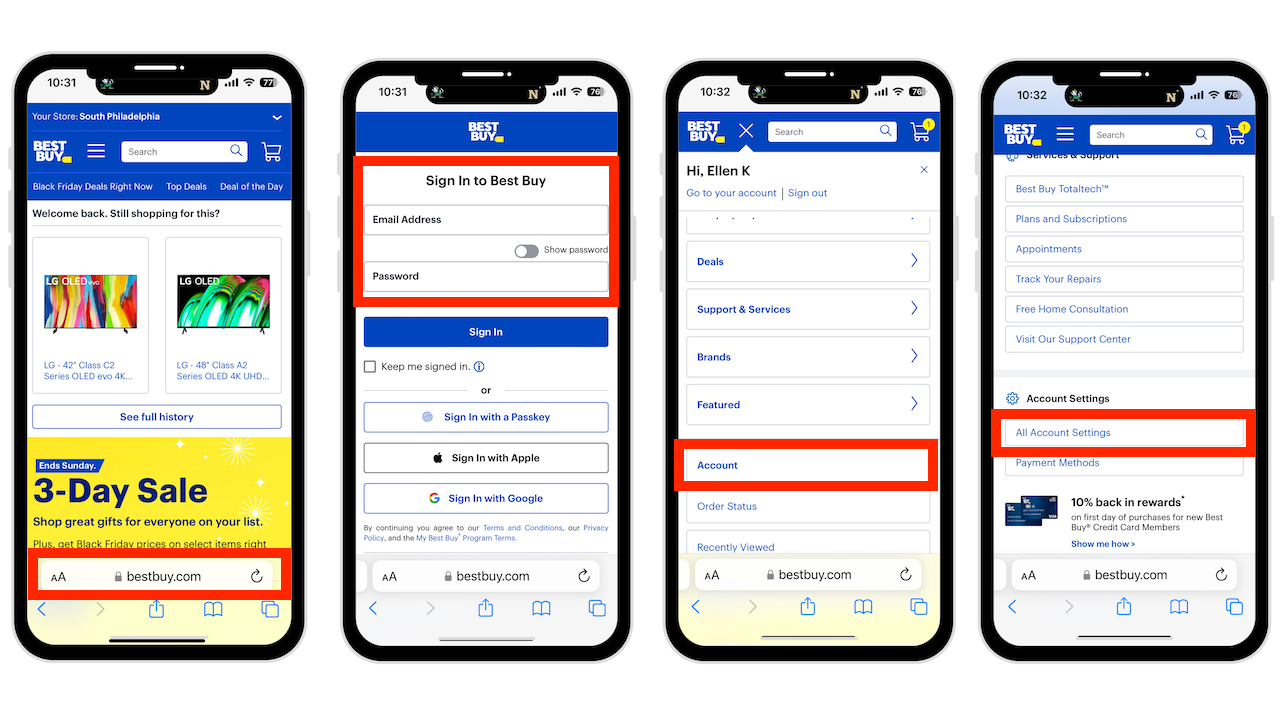
如何創建密鑰
創建密鑰很簡單,但您需要:
在 iOS 或 iPadOS 16 上使用支持密鑰的帳戶或應用必須打開 iCloud 鑰匙串關於啟用雙因素身份驗證
滿足這些要求後,以下是創建密碼的方法。
注意:密碼是新的,可能並非隨處可用。現在的列表很短,但很快就會有更多的網站和應用程序採用它。
在這個例子中,我將為 Best Buy 創建一個密鑰。網站在具體設置上可能有所不同,但過程應該是相同的。
打開 Best Buy 網站 登錄到您的帳戶 轉到帳戶設置 查找安全選項
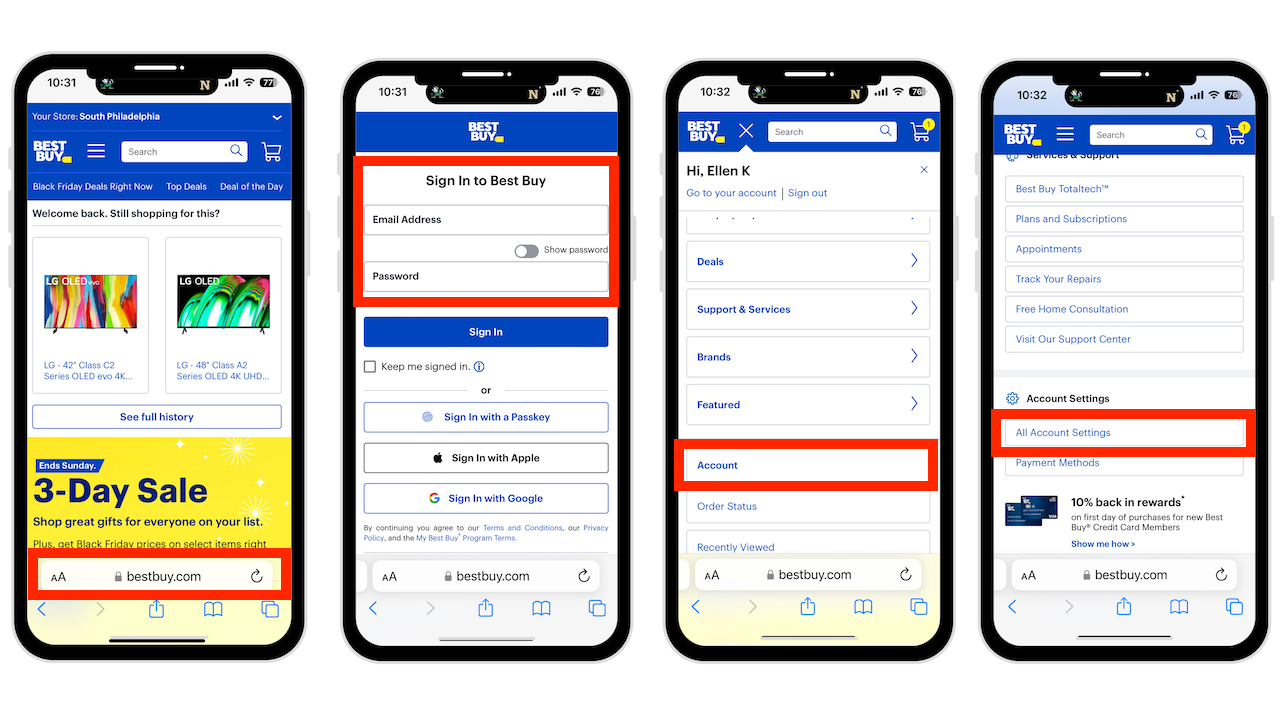
該選項可能會像 Best Buy 一樣顯示 Face or Fingerprint Sign-in,也可能稱為 Passkey、FIDO、FIDO2、CTAP 或 WebAuthn。所有這些名稱均指代 Apple 用於創建密鑰的技術。
按照屏幕上的說明進行操作。您的密碼將保存在 iCloud Keychain 中,當您想再次登錄本網站時,您可以使用它。
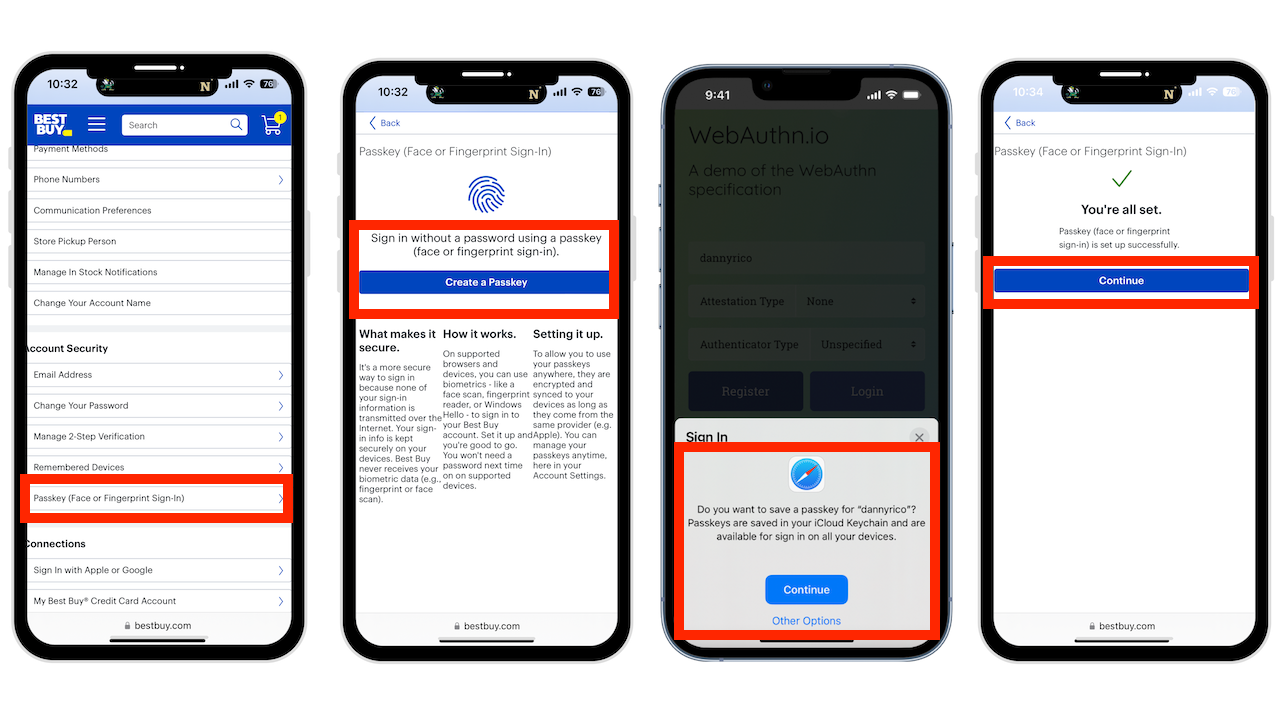
如何使用密鑰
完成兼容網站或應用程序的設置後,下面介紹如何使用您的密鑰。
啟動您為其創建密鑰的網站或應用程序。在這種情況下,它是百思買。在登錄頁面上,點擊密鑰選項。 (在 Best Buy 上,它說:使用 WebAuthn 登錄,其他網站可能不同)輸入您的電子郵件地址,當系統詢問您是否要使用您的密鑰登錄時,點擊繼續。使用 Face ID 或 Touch ID 授權,您將登錄到您的帳戶。
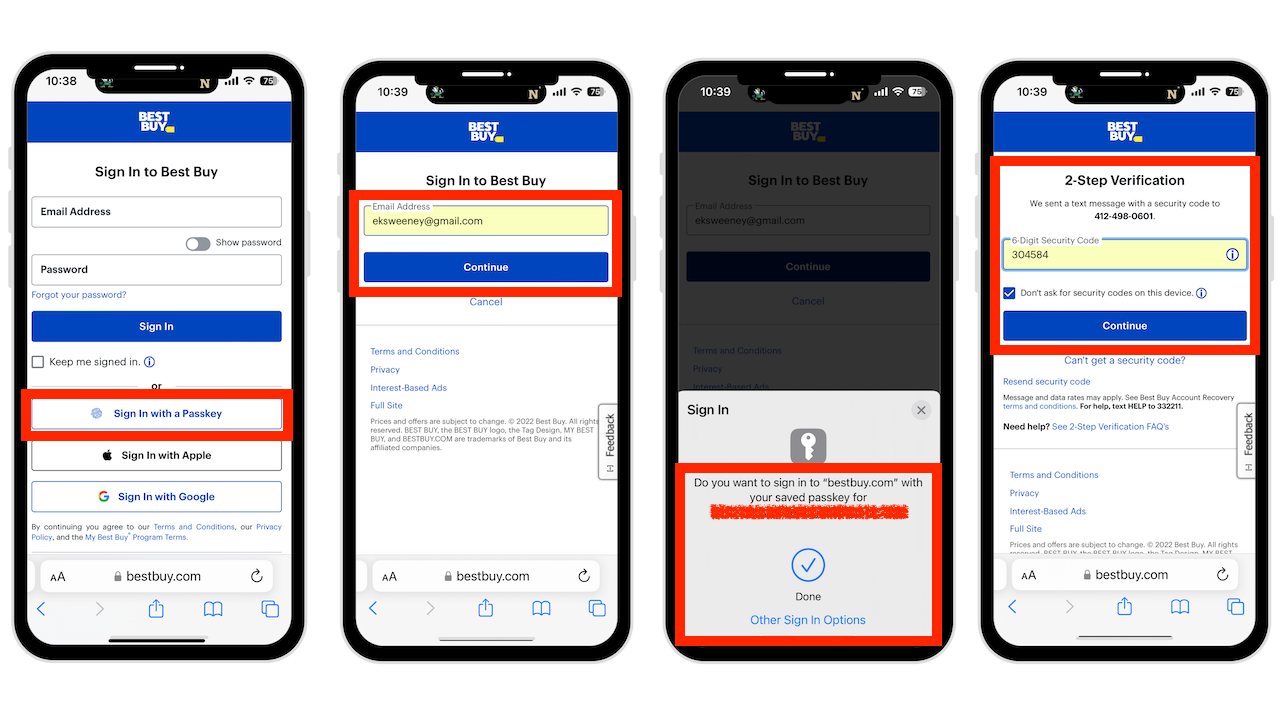
Apple Passkey 為什麼有用
密鑰依賴於使用一對加密密鑰的安全實踐。您創建的每個 Passkey 都有一對公鑰和私鑰。一旦您的密鑰設置完畢,您的設備就會將公鑰發送到您要登錄的網站,然後使用私鑰來驗證您的身份。密碼的關鍵方面是您必須使用面容 ID 或觸摸 ID,因為偽造您的生物特徵數據非常困難。
什麼使密碼有用
沒有密碼可以竊取密碼保留在您的設備上ID 和 Touch ID 非常安全 在所有設備上與 iCloud 鑰匙串同步 它可以在非 Apple 設備上使用
如何訪問您的密碼
打開設置應用 點擊密碼 使用 Face ID 或 Touch ID 瀏覽與您的密碼和密鑰關聯的站點列表。選擇站點以查看詳細信息
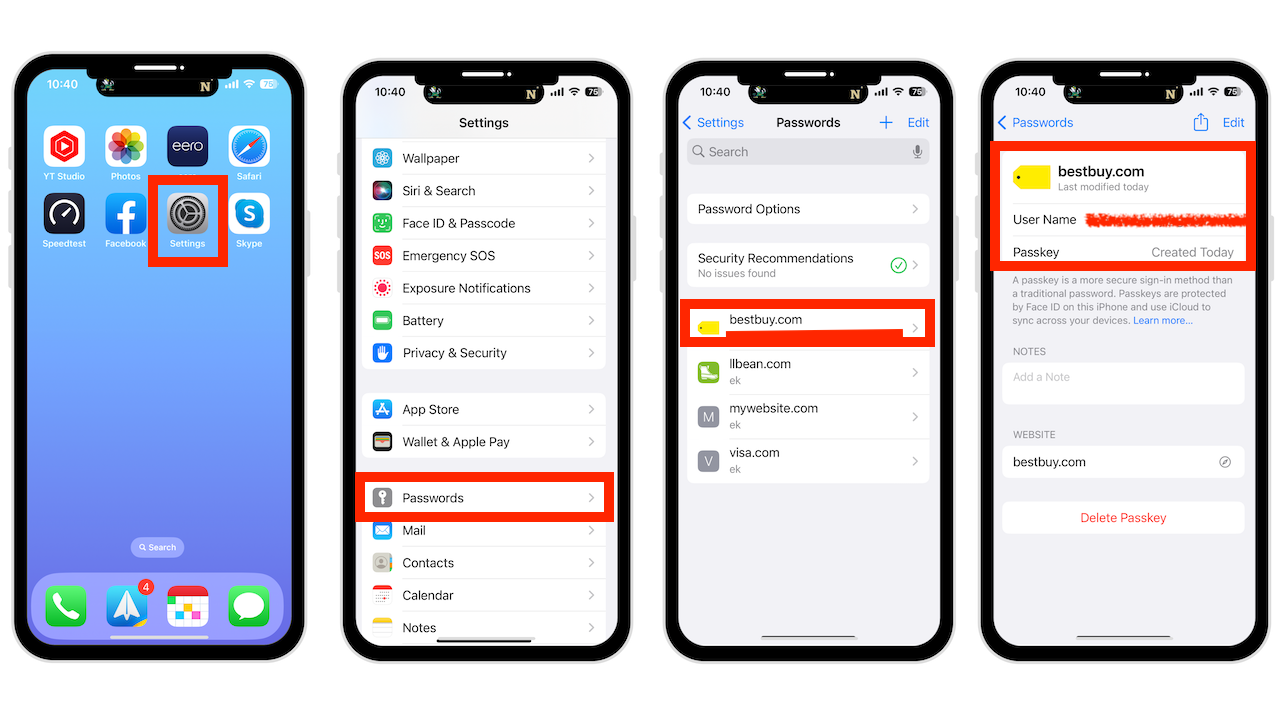
您還可以更新或刪除此列表中的密鑰和密碼。

結論
密鑰可能聽起來像傳統密碼,但它們更安全,而且您對密鑰了解得越多,它們的好處就越明顯。
如果您有任何問題,請在評論中提出。
需要有關您的設備的幫助?我隨時可用免費技術諮詢。
喜歡視頻嗎?前往我的 YouTube 頻道獲取更多精彩提示。